外付けHDDの録画データをパソコンに移動する方法とおすすめソフト【2025年版】
要約: テレビの録画って、テレビがないと観れなくて不便だと思いませんか?パソコンに取り込んで再生できたら、テレビ録画を楽しめるシチュエーションが広がると思いますよね。本記事では、地上波のデジタル放送やBS、CS、ケーブルテレビなど、テレビ録画をパソコンに取り込む方法を解説します。ビデオデッキからブルーレイレコーダーに録画する方法、PC用TVチューナーを使う方法、ソフトウェアを使ってリッピングする方法など、さまざまな角度から解説していきますので、ぜひ最後までご覧ください。
テレビ番組を外付けHDDに録画したものの、「パソコンで編集したい」「スマホに移したい」「クラウドに保存したい」と考えている方は多いでしょう。
しかし実際には、録画データの移動にはさまざまな制約があり、USBで接続するだけでは視聴や編集ができない場合もあります。そこで本記事では、外付けHDDの録画データをパソコンに移動する3つの方法を、専門ソフトも含めて分かりやすく解説します。

テレビ録画をパソコンに移動する3つの方法
結論から言うと、コピーガードが掛かっていないテレビ録画であれば、録画デバイスを使ってデータをコピーするだけで、パソコンで再生できるようになります。
しかし、コピーガードが掛かっているテレビ録画の場合は、そのままでは再生できません。以下のいずれかの方法を使う必要があります:
- SeeQVault対応のHDDやレコーダー、または対応再生ソフトを使う
- PC用テレビチューナーの録画機能を活用して再録画する
このように、録画データにコピーガードがあるかどうかで、使える方法が大きく変わります。まずは、録画したHDDやレコーダーがSeeQVault対応かどうかを確認することから始めましょう。
方法1. ブルーレイレコーダーに録画する場合
テレビ番組をブルーレイレコーダーで録画する人は多いでしょう。HDD内蔵の録画機能付きテレビや外付けUSBに録画ができるテレビでも録画はできますが、本体にしか録画できないためテレビを買い換えるとデータが全て消えてしまいます。一方、ブルーレイレコーダーであればつなぎ直すだけで、録画内容を新しいテレビに映し出すことが可能です。
では、ブルーレイレコーダーで録画したテレビ番組は、どうやってパソコンに取り込むのでしょうか?ここでは、ブルーレイレコーダーで録画した映像をパソコンで見るためのおすすめソフトを紹介します。
テレビ録画を記録したブルーレイをパソコン/ブルーレイにダビングする方法
テレビ録画を記録したブルーレイをパソコンに取り込むのに、特別なデバイスを購入したり、再生互換性の問題に悩むのは嫌ですよね?そんな悩みを解決するのが、DVDFab Blu-ray レコーダーコピーです。
1. DVDFab Blu-ray レコーダーコピー
DVDFab Blu-ray レコーダーコピーは、ブルーレイレコーダーで録画した地デジ(BDAV)をISOファイル/フォルダとしてパソコンのHDDに保存できるソフトです。
また、録画したブルーレイを空のブルーレイディスクにダビングすることもでき、処理したディスクであれば、録画に使用したブルーレイレコーダー以外でも再生ができます。
ISOファイルとして保存する場合、元の映像や音声を劣化させずにそのまま出力できる点が大きな特長です。「BDAVをロスレスでバックアップ」と聞くと少し難しく感じるかもしれませんが、本ソフトでは特別な専門知識は必要ありません。画面の案内に沿って操作するだけで、数クリックでISOファイルやフォルダ形式として安全にバックアップできます。初めての方でも、迷わず進められる設計になっています。
DVDFab Blu-ray レコーダーコピーを使用して、テレビ録画を記録したブルーレイをパソコンに取り込む方法
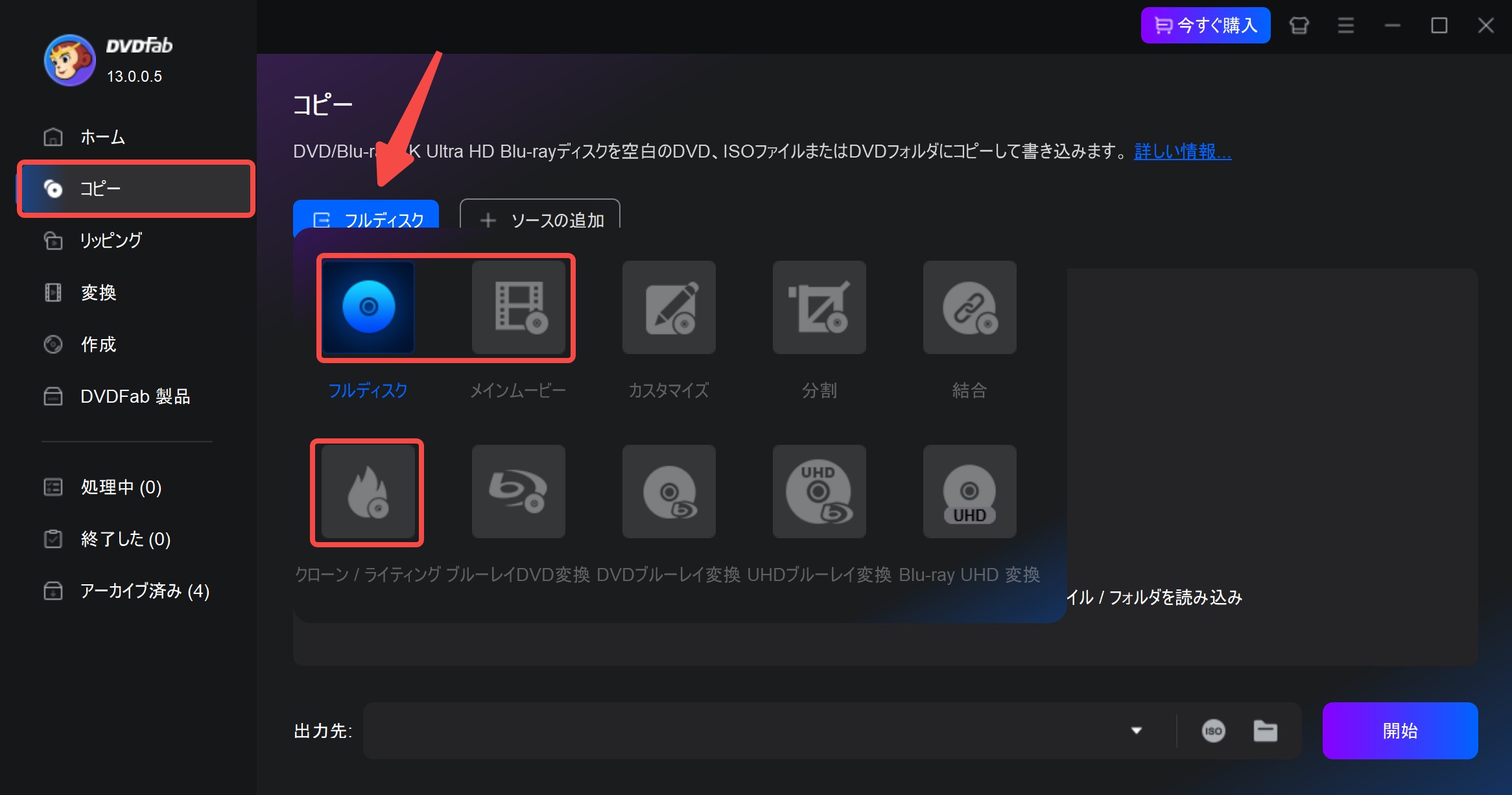
フルディスク、メインムービーとクローン / ライティングという3つのコピーモードが利用できます。
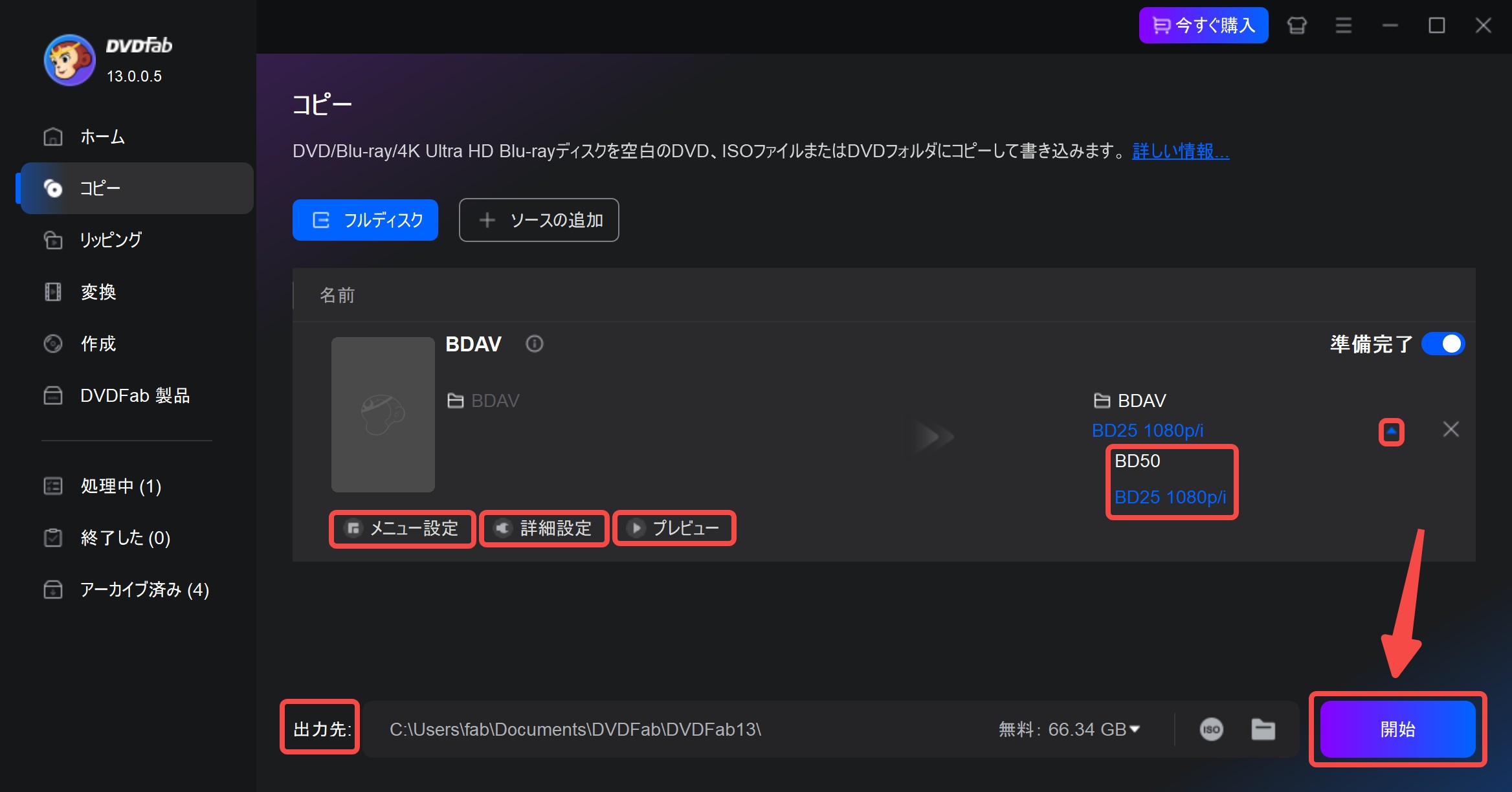
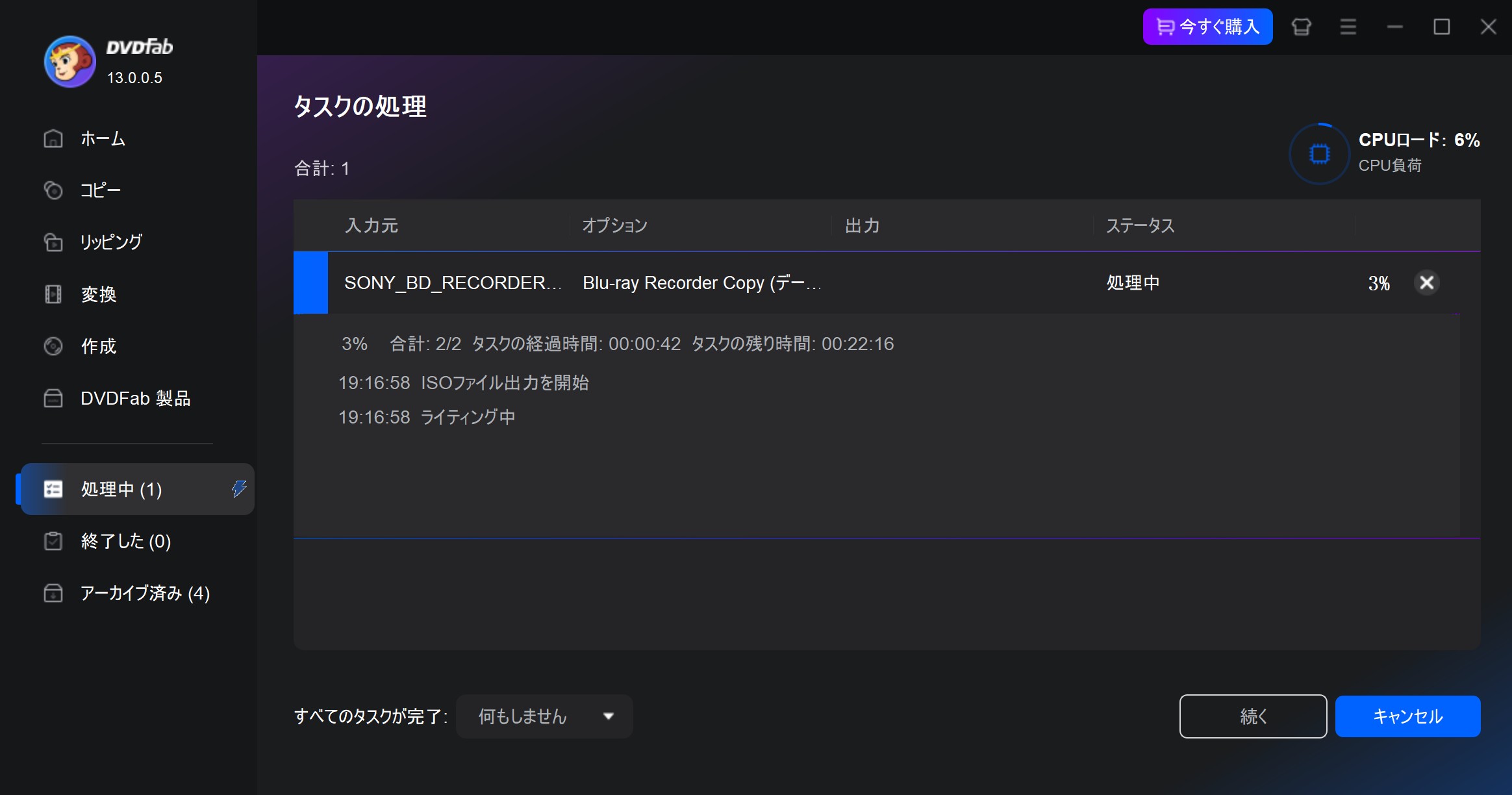
2. Leawo Blu-rayレコーダーコピー
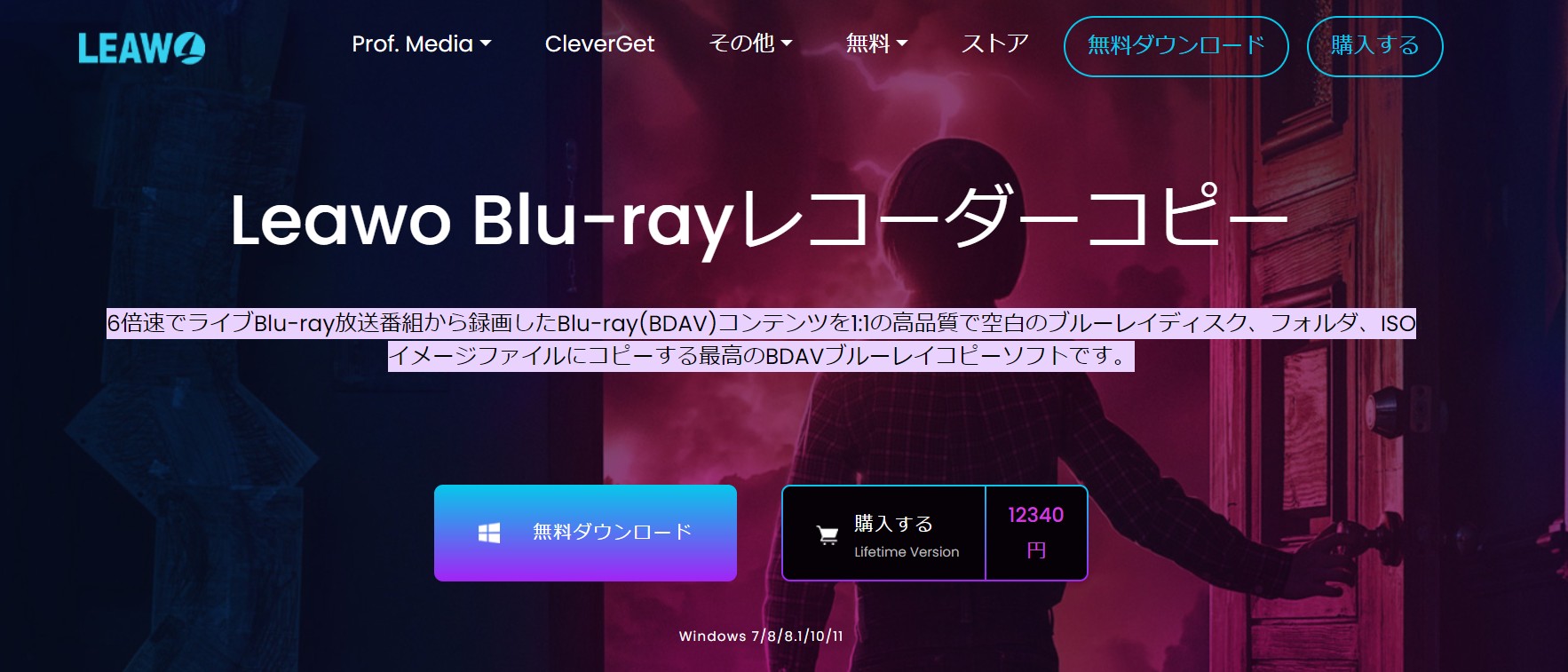
Leawo Blu-rayレコーダーコピーは、ブルーレイをブルーレイ、DVDディスク、ハードディスクやISOファイルなどに無劣化でコピーできることが特徴とするブルーレイコピーソフトです。より多くの機能を体験する場合、オールインワンの有料ソフトを手に入れる必要があります。ページデザインがやや煩雑なので、初心者にとってはちょっと使いにくいかもしれないのです。また、AACS暗号化の技術が日々進化していく現在、Leawo Blu-rayレコーダーコピーのアップデート頻度がより低いので、最新のコピーガード技術にいつも対応していることは言えないのです。
3. VideoByte ブルーレイ コピー
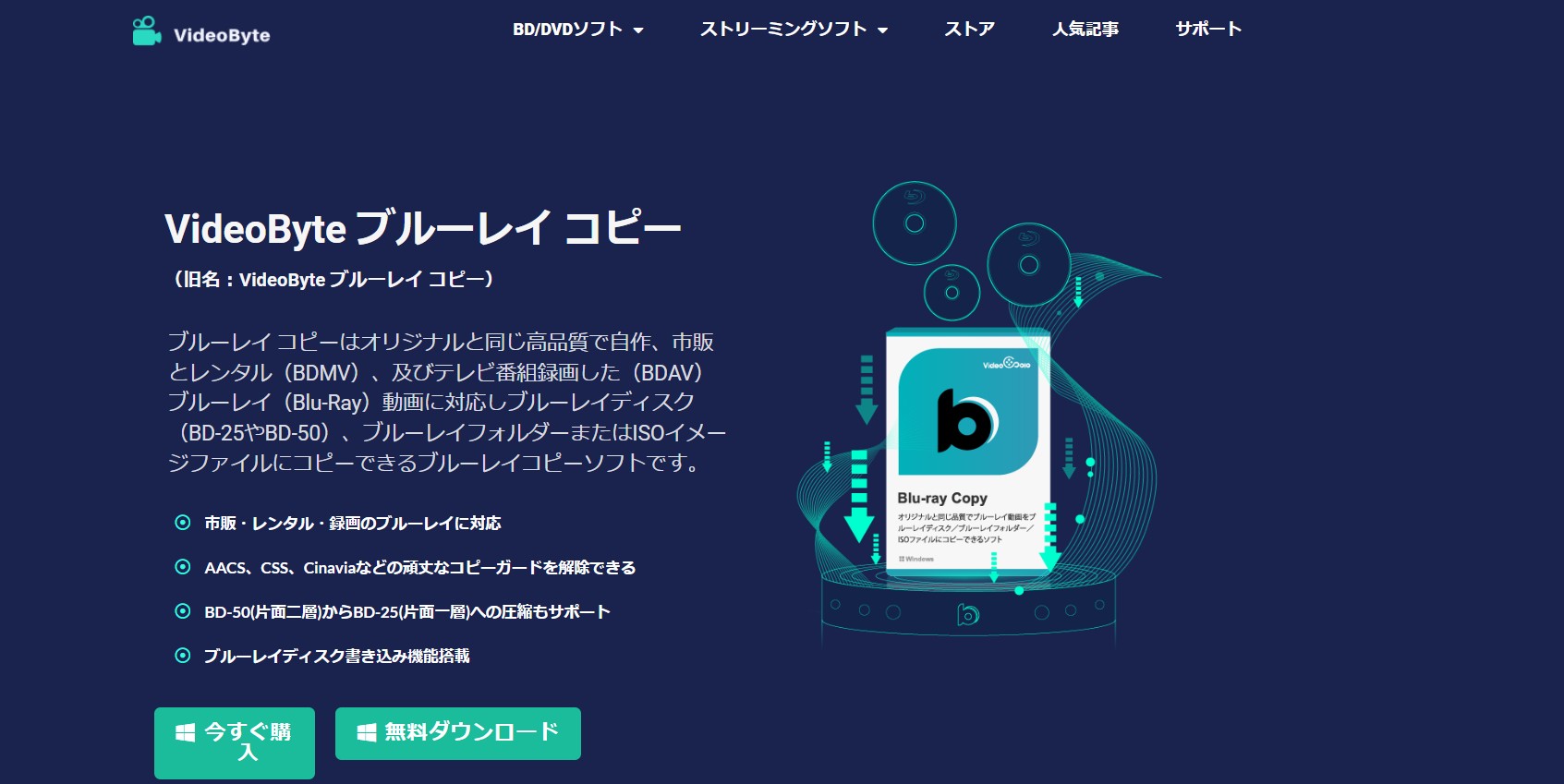
VideoByte ブルーレイ コピーはオリジナルの品質を保ちながら、自作、市販、レンタル及びテレビ番組録画したブルーレイ動画を、ブルーレイディスク、ブルーレイフォルダーまたはISOイメージファイルにコピーすることができるブルーレイコピーソフトです。無料版を利用するには、様々な制限が設けられています。コピーガードがかかっていないブルーレイをスムーズにコピーすることが好評されています。
BDAVコピーソフトの比較一覧表
前述した3つのソフトの紹介を一回読むと、どれを選べばいいのか迷ってしまうかもしれませんね。 そこで、それらの対応OS、対応可能のコピーガード、入力・出力形式などをまとめてシェアしたいと思います。
|
DVDFab Blu-ray レコーダーコピー |
Leawo Blu-rayレコーダーコピー |
VideoByte ブルーレイ コピー |
|
|
対応OS |
Windows 11/10/8.1/8/7 (32/64 ビット) MacOS 10.10 - 14 |
Windows 7/8/8.1/10/11 |
Windows 10/8/7/Vista/XP (SP2 以降) |
|
日本語対応 |
可能 |
可能 |
可能 |
|
入力形式 |
Blu-rayディスク、Blu-ray フォルダ、Blu-ray ISOファイル |
Blu-rayディスク、Blu-ray フォルダ、Blu-ray ISOファイル |
Blu-rayディスク、Blu-ray フォルダ、Blu-ray ISOファイル |
|
出力形式 |
BD/ISOファイル/フォルダ |
BD50/BD25 BDAVディスク、フォルダやISOファイル |
BDディスク(BD-50・BD-25)、BDフォルダー(VIDEO_TSフォルダ)、ISOイメージファイル |
|
対応可能のコピーガード |
すべて対応可能 |
CSS、AACSなど |
AACS、CSS、Cinaviaなど |
|
他の機能 |
コピーモードが選択できる(丸とコピーか、一部コピーか)、圧縮機能、書き込み機能 |
6倍速BDAV Blu-rayコピー機能 |
圧縮機能、書き込み機能 |
|
無料版 |
ある |
ある |
ある |
|
おすすめ度 |
★★★★★ |
★★★ |
★★★★ |
テレビ録画を記録したブルーレイをMP4に変換する方法
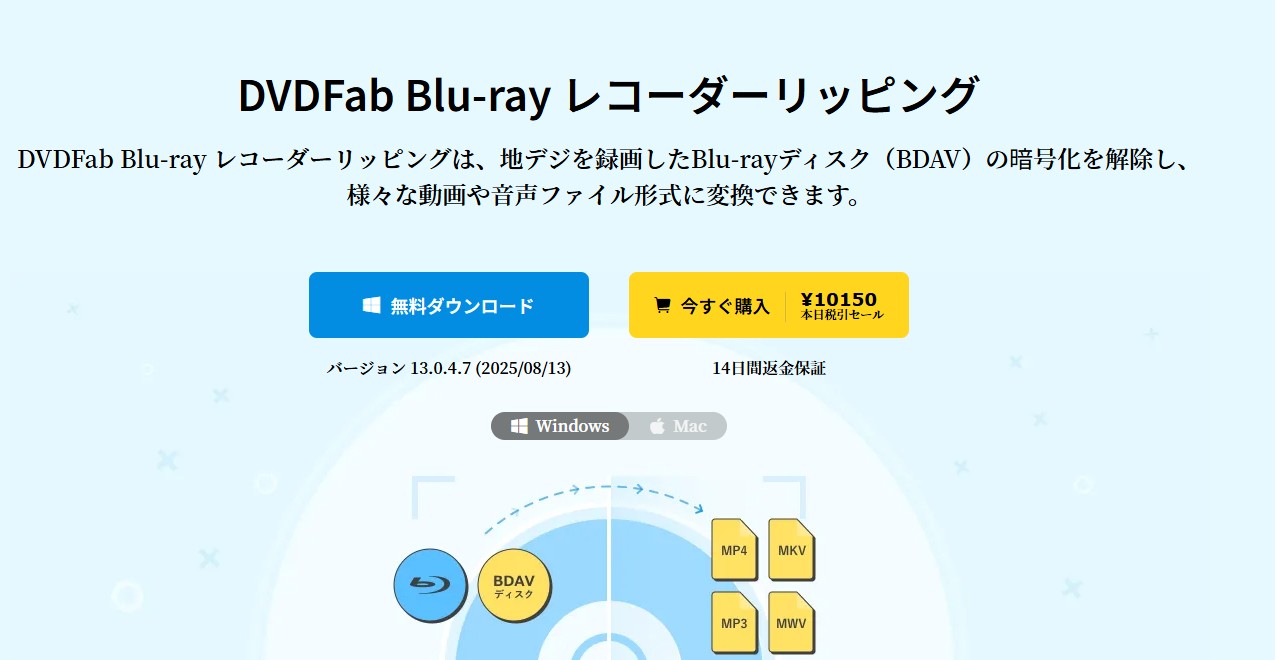
テレビ録画を記録したブルーレイををMP4やMKVなどの動画形式に変換しパソコンに取り込みたい方は、DVDFab Blu-ray レコーダーリッピングを使いましょう。本ソフトはブルーレイレコーダーで録画されたテレビ番組のデータを抽出し、任意の動画ファイルやオーディオファイルに変換します。
テレビ録画に掛けられたコピーガードを回避し素速く変換する高い技術が搭載されていますので、テレビ録画をスマホやタブレット、ゲーム機などさまざまなデバイスで楽しめるようになります。テレビ番組のタイトルや出演者などの情報を含むメタデータも取得できるため、ファイル管理アプリに読み込んだ際の管理に役立つでしょう。
DVDFab Blu-ray レコーダーの使い方は、「録画した番組をスマホに保存」記事をご参照ください。
2. 外付けのHDDに録画する場合
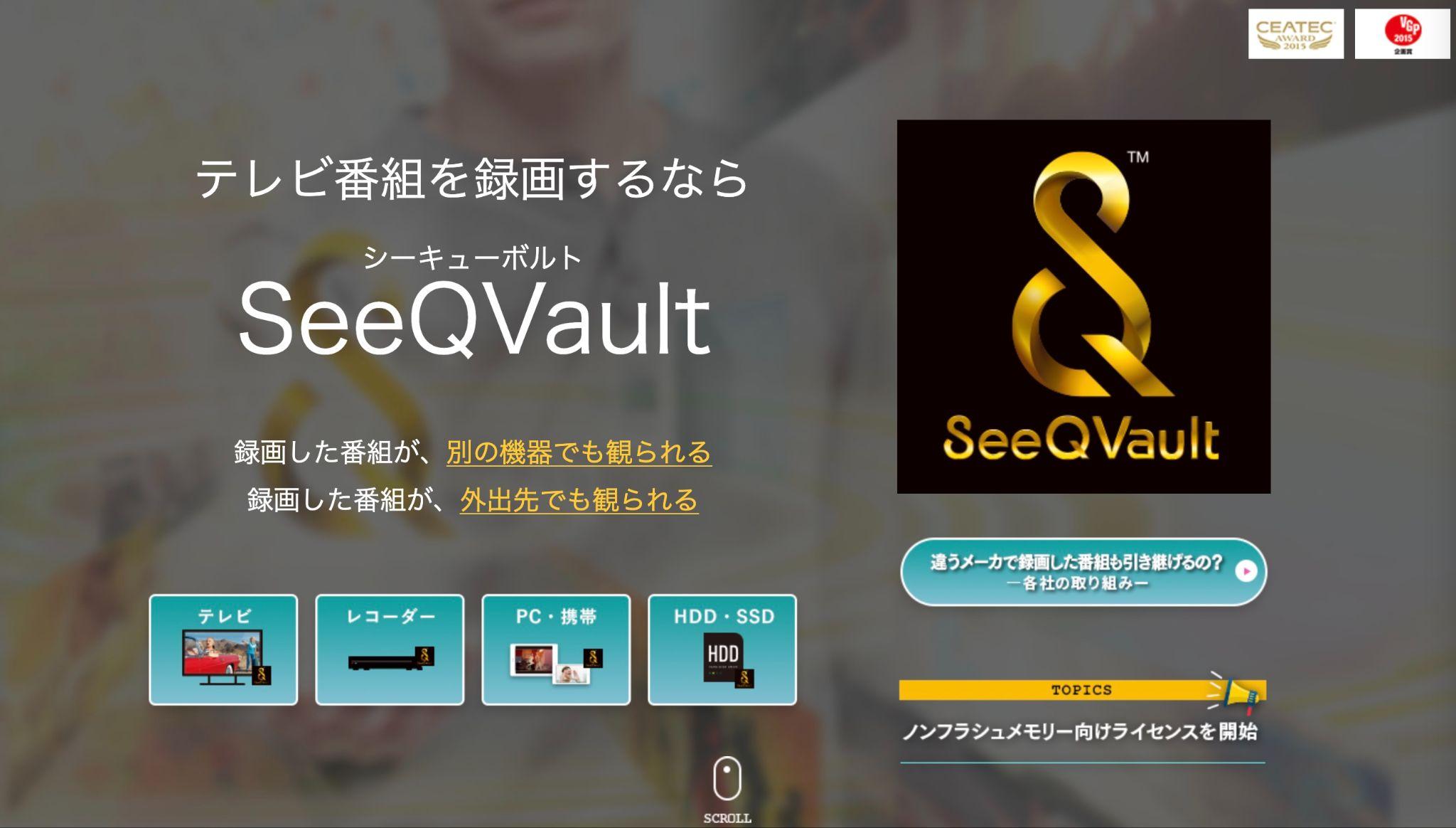
外付けHDDがSeeQVaultに対応している場合、外付けHDDに録画したテレビ番組をパソコンに取り込むことができます。
ただし、この場合、再生ソフトもSeeQVaultに対応している必要がありますが、SeeQVaultをサポートしているソフトはそう多くありません。例えばソニーがリリースしていたSeeQVault Player Plusは2023年に販売が終了しました。現在利用できるSeeQVault対応の再生ソフトには、「DiXiM SeeQVault Play」や「CyberLink SeeQVault Player」などがあります。
また、「ソニールームリンク」「お部屋ジャンプリンク」などの専用テレビ機器が必要になりますが、SONYのPC TV Liteというソフトを使ってテレビ番組を再生することもできます。
<準備するもの>
- SeeQVault対応の外付けHDD
- SeeQVault対応の再生ソフト
<外付けHDDに録画したテレビ番組をパソコンに取り込む方法>
- SeeQVault対応の外付けHDDをパソコンにセットする
- SeeQVault対応ソフトを使って再生する
他に、もっとHDDについての内容に興味があったら、こちらの記事「HDDの完全フォーマット」ご参考ください。
ビデオキャプチャボックスを使う

(SANWA DIRECTより)
ビデオキャプチャボックスとは、VHSや8mmビデオテープなどの映像をSDカードやUSBメモリに録画できるデバイスです。ビデオキャプチャボックスをビデオデッキやビデオカメラと接続して録画ボタンを押すだけで録画ができます。
PC用TVチューナーを使う

(Amazon.comより)
PC用テレビチューナーは、PCでテレビ番組を録画するための拡張機器です。外付けタイプはノートPCでも利用でき、中にはWiFiで映像をスマホに転送したり、SeeQVault対応のHDDやSDカードに録画した番組データを書き出したりできるものもあります。
3. VHSに録画する場合

VHSに録画したテレビ番組にはコピーガードが掛かっていませんので、比較的簡単にブルーレイに録画してパソコンに取り込むことができます。
<準備するもの>
- ビデオデッキ
- ブルーレイレコーダー
- 空のブルーレイディスク
- 外付けブルーレイドライブ(パソコンにドライブが内蔵されていない場合)
- ブルーレイコピーソフト
ブルーレイレコーダーの選び方はこちら>>ブルーレイレコーダ おすすめ
<テレビ番組を録画したVHSをパソコンに取り込む方法>
テレビ録画をパソコンに取り込む・移動するときの注意点
1. コピーガードを解除して第三者に販売しない
SeeQVaultやCPRMなどのコピーガードを解除してパソコンに取り込む行為は、地デジのルールに反しているだけでなく、著作権法に抵触します。さらに、地デジをバックアップしてディスク化やデータ化し第三者に販売する行為は違法ですので、絶対に止めましょう。
2. テレビ録画をパソコンに取り込むには時間がかかる可能性あり
ブルーレイレコーダーでVHSの映像を録画するにしても、ビデオキャプチャボックスでSDカードに録画するにしても、テレビ録画をパソコンに取り込むには、一定の時間がかかります。場合によっては数時間かかることもありますので、時間に余裕を持って処理を行うようにしましょう。
3. 再生方法によって使用ソフトが異なる
ブルーレイレコーダーでダビングしたテレビ番組をパソコンに取り込む場合、再生手段によって使用するソフトが異なります。
パソコンで再生したいのであれば、テレビ録画をISOファイルにコピーすればOKです。一方、スマホで再生したい場合はテレビ録画をパソコンに取り込んでリッピングする必要があります。(スマホでISOファイルを再生できるアプリもありますが、数が少なくほとんどAndroid向けなのでMP4やMKVに変換したほうが便利です)
テレビ録画はパソコンに取り込めない原因と対処法
テレビ録画をパソコンに取り込めない原因とその対処法を以下に紹介します。
原因1: 著作権保護
多くのテレビ番組は、著作権保護技術(CPRMやHDCPなど)で保護されています。この技術により、コピーや転送が制限されているため、パソコンへの取り込みができないことがあります。
対処法:
CPRM対応のソフトウェアを使用することで、著作権保護された番組の取り込みが可能になります。例えば、Passkey for ブルーレイレコーダーのようなソフトは、CPRMを解除し、録画をパソコンに保存する手助けができます。
原因2: ファイル形式の不適合
録画機器が使用するファイル形式がパソコンでサポートされていない場合、取り込めないことがあります。例えば、一部のレコーダーは独自の形式で録画を保存します。
対処法:
ファイル形式がパソコンで対応しているか確認しましょう。対応していない場合は、DVDFabのような変換ソフトを使用して、適切なファイル形式に変換することで対応できます。
原因3: 外部HDDの暗号化
テレビ録画を外部HDDに保存している場合、そのHDDが暗号化されており、他のデバイスで認識されないことがあります。
対処法:
外部HDDの暗号化を解除することは難しいため、テレビ本体またはレコーダーから直接パソコンに転送するか、HDDを接続した状態でテレビからのコピーを試みる必要があります。
原因4: ソフトウェアやドライバの問題
パソコンに必要なドライバやソフトウェアがインストールされていない、または正しく動作していない場合も、テレビ録画の取り込みができないことがあります。
対処法:
録画機器に対応した最新のドライバやソフトウェアをメーカーの公式サイトからダウンロードし、インストールしてみましょう。また、取り込みソフトを最新バージョンに更新することも有効です。
原因5: 接続の問題
テレビや録画機器とパソコンを接続するケーブルや、接続の方式(USB、HDMIなど)が正しくない場合も、データの転送ができません。
対処法:
正しいケーブルを使用し、両デバイスの接続が確立しているか確認しましょう。また、USB接続の場合、デバイスの認識が行われるまで少し時間がかかることもあるため、待ってから再試行することも必要です。
これらの原因と対処法を確認し、必要に応じて適切なソフトウェアや方法を選択することで、テレビ録画のパソコンへの取り込みがスムーズに行えるようになります。
録画データ移行後の再生・活用方法
録画データをパソコンに取り込んだら、編集や再生方法はさまざまです。
- PlayerFabでそのまま再生
- MP4に変換してスマホやタブレットに転送
- NASやクラウドにバックアップ保存
こうした複数の利用方法を組み合わせることで、録画データの価値を最大化できます。
テレビ録画をパソコンで見るに関するQ&A
テレビ録画をMP4に変換するのは違法ですか?
デジタル放送のコンテンツにはコピーガードが施されており、このコピーガードを解除しMP4に変換する行為は、たとえ私的利用が目的であっても違法になります。
Aテレビの録画はUSBに移せますか?
外付けUSB接続の録画対応テレビであれば、録画したテレビ番組がそのままUSBに保存されます。また、DVDFab Blu-ray レコーダーコピーとDVDFab Blu-ray レコーダーリッピングといったサードパーティ製のソフトを使用してダビングしたデータも、自由にUSBに移すことができます。
Aテレビで録画したHDDを違うテレビで見ることはできますか?
原則、ブルーレイレコーダーで録画したテレビ番組は、録画を行ったテレビ以外で再生できません。しかし、すべてのテレビで対応しているわけではありませんが、同じメーカーのテレビであれば、録画したHDDを接続して視聴できる場合があります。
Aテレビ録画はHDDかSSDかどちらがいいですか?
HDDには価格が安い、4TB以上のモデルが多数存在するなどのメリットがありますが、録画や再生に時間がかかる、モーターを使用するためSSDよりも動作音が大きいなどのデメリットがあります。一方、SSDには読み書き速度が速い、HDDよりも発熱量が少ないというメリットがありますが、価格が比較的高く4TB以上のモデルが少ないというデメリットがあります。それぞれのメリットとデメリットを比較して、自分に合ったものを選びましょう。
Aまとめ
今回はテレビ録画をパソコンに取り込む方法を解説しました。VHSのテレビ録画は比較的簡単にパソコンに取り込めますが、SeeQVaultやCPRMが掛けられたテレビ録画をパソコンで見るには、コピーガードに対応した機器やソフトウェアが必要です。
中でもDVDFab Blu-ray レコーダーコピーとDVDFab Blu-ray レコーダーリッピングはおすすめです。
- BDAV形式をISOファイルへ高速コピー
- MP4などスマホ対応形式へ高画質リッピング
- 日本語UIで操作が分かりやすく、GPU加速による時短も可能
まずは無料版で小規模テストを行い、使いやすさを確認してみてください。


